来源:www.laomaotao.org 时间:2018-10-04 08:15
正常情况下,用户们一般听到的都是win7系统中xp虚拟系统,很少听到win7虚拟系统,不过最近有位win7系统用户想要安装win7虚拟系统,但是不知道怎么操作,那么win7系统怎么安装win7虚拟系统呢?今天为大家分享win7系统安装win7虚拟系统的操作方法。
安装win7虚拟系统操作方法:
1、在“虚拟机”窗口中单击工具栏的“创建虚拟机”命令,如图所示:
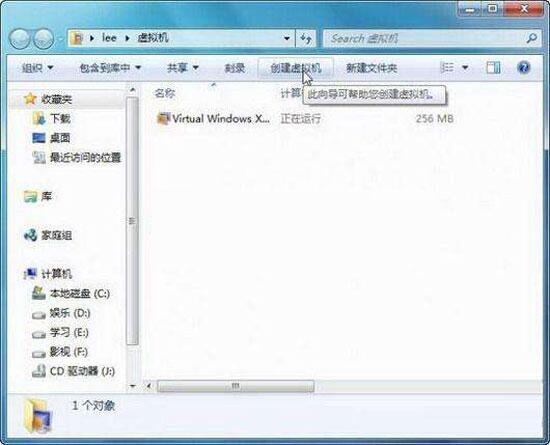
2、弹出“创建虚拟机”对话框,指定此虚拟机的名称和位置,如图所示:
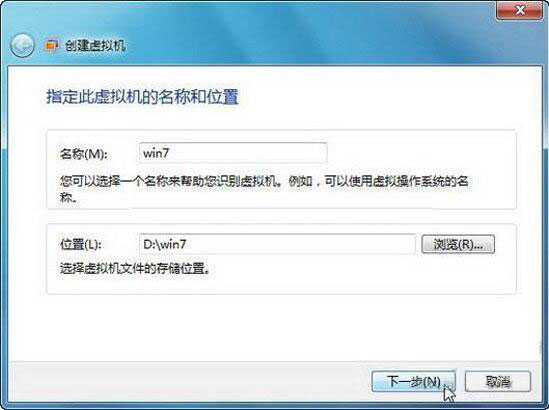
3、进入“指定内存和网络选项”对话框,推荐设置大于512MB的内存,另外选中“使用计算机网络连接”复选框,如图所示:
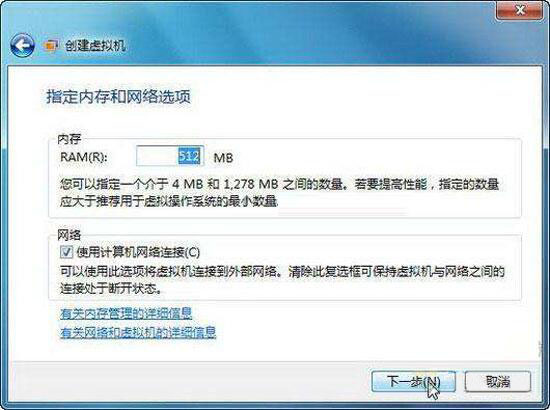
4、进入“添加虚拟硬盘”对话框,默认选中“创建动态扩充虚拟硬盘”单选按钮,输入名称和位置后,单击“创建”按钮,如图所示:
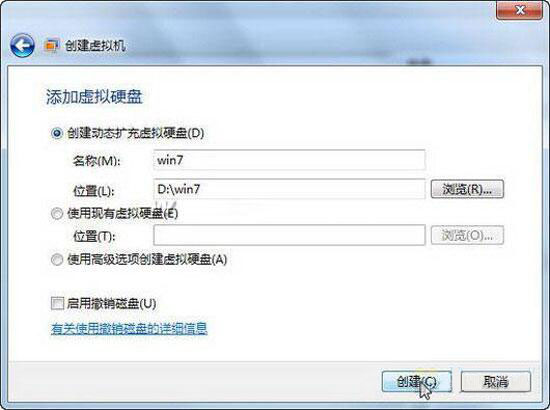
5、一个名为Win7的虚拟机创建完毕,在正式安装前需要对该虚拟机进行简单设置,单击工具栏的“设置”按钮,如图所示:

6、弹出设置对话框,切换到“DVD驱动器”设置项,这里下载的是Windows7 RTM旗舰中文版镜像,所以选中“打开ISO映像”单选按钮,并选择下载的镜像文件,如图所示:

7、设置完毕,启动刚刚创建的Win7虚拟机,首先开始读取镜像中的文件。
8、已经开始正式安装Windows7了,直接单击“下一步”按钮,如图所示:
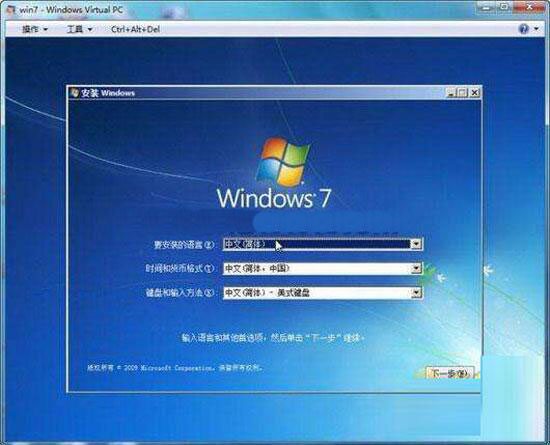
关于win7系统安装win7虚拟系统的操作方法就为用户们详细介绍到这边了,如果用户们想要安装虚拟系统,可以参考以上方法步骤进行操作哦,希望本篇教程对大家有所帮助,更多精彩教程请关注新毛桃官方网站。
责任编辑:新毛桃:http://www.laomaotao.org